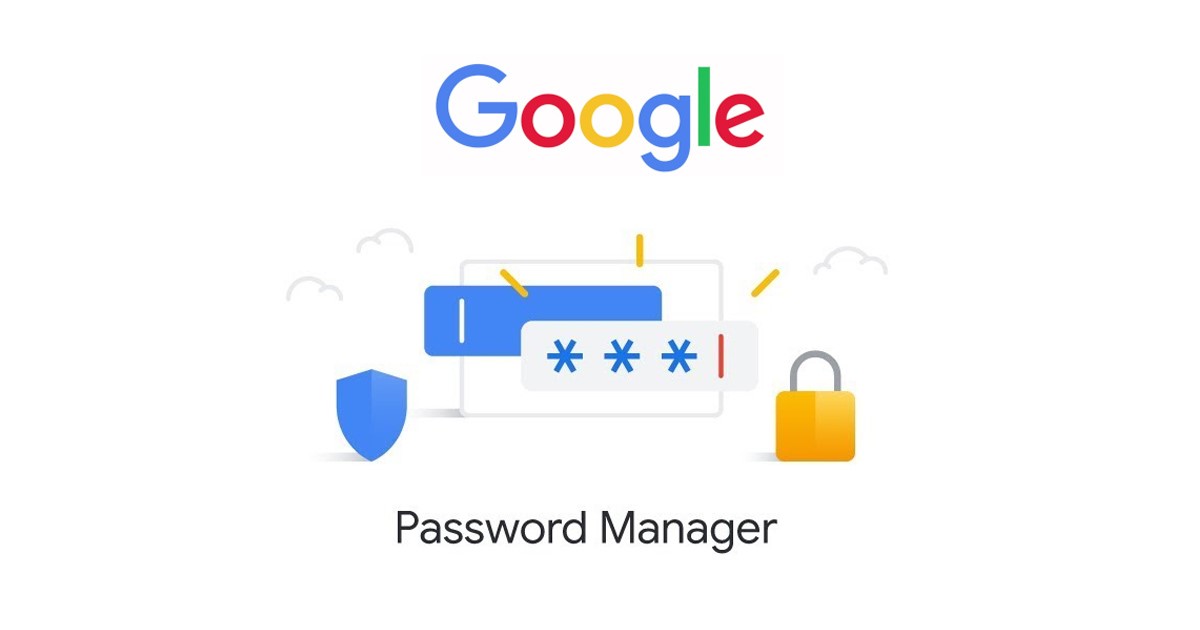
Nem kell telepítenie harmadik féltől származó jelszókezelő alkalmazásokat a mentett jelszó Android-eszközzel történő kezeléséhez. A Google Chrome webböngésző hozzáférést biztosít egy egyszerűen használható jelszókezelőhöz, amely segítségével erős és egyedi jelszavakat hozhat létre minden online fiókjához.
Amikor a Google Jelszókezelőt használja, a jelszavakat a rendszer a Google Fiókjába menti. Ez azt jelenti, hogy az összes mentett jelszavát bármilyen eszközről elérheti, ha bejelentkezik Google Fiókjába. Eddig sok útmutatót osztottunk meg a Google Jelszókezelővel kapcsolatban. Ma pedig a Google Password Manager for Androidról lesz szó.
Bár a Google Jelszókezelő minden Android okostelefonba be van építve, nem könnyű elérni. A jelszókezelő eléréséhez meg kell nyitnia telefonja adatvédelmi beállításait vagy a Google Chrome böngészőt. A folyamat megkönnyítése érdekében hozzáadhat egy Google Jelszókezelő parancsikont a kezdőképernyőhöz.
Adja hozzá a Google Jelszókezelő parancsikont Androidon
Igen, Androidon lehetősége van arra, hogy egyszerű lépésekkel hozzáadjon egy Google Jelszókezelő parancsikont a kezdőképernyőhöz.
Ha hozzáadja a parancsikont, egyetlen érintéssel elérheti az összes mentett jelszavát. Íme egy lépésről lépésre bemutatott útmutató a Google Jelszókezelő parancsikon hozzáadásához Android kezdőképernyőjéhez.
1. Húzza le az értesítési redőnyt Android-eszközén, és érintse meg a Beállítások elemet.
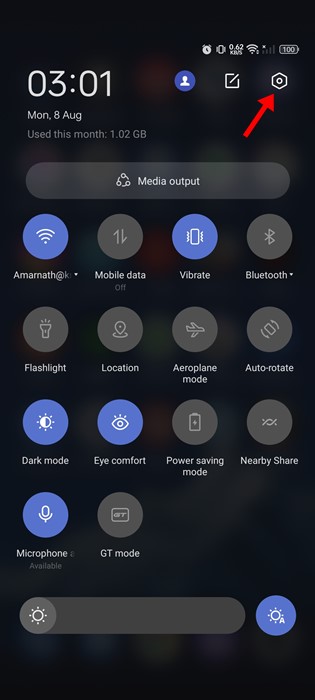
2. A Beállítások alkalmazásban görgessen lefelé, és érintse meg a Jelszó és biztonság opciót.
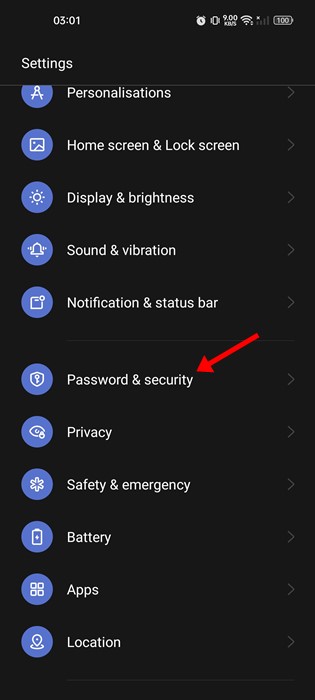
3. A Jelszó és biztonság képernyőn érintse meg a Jelszavak kezelése elemet.
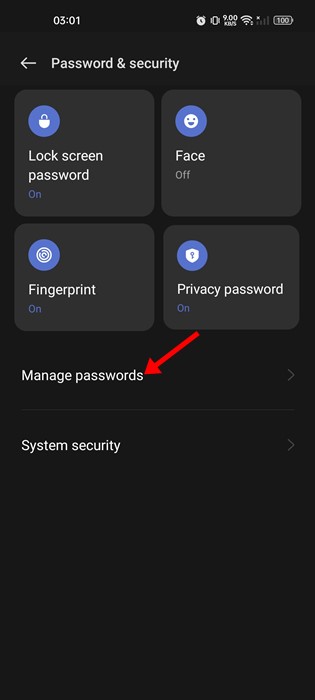
4. A következő képernyőn érintse meg a „Google” elemet az Egyéb szolgáltatások alatt.
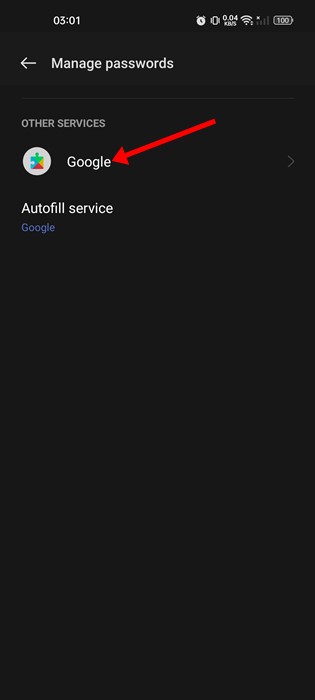
5. Ezzel megnyílik a Google Jelszókezelő a telefonon. Érintse meg a beállítások fogaskerék ikont a képernyő jobb felső sarkában.
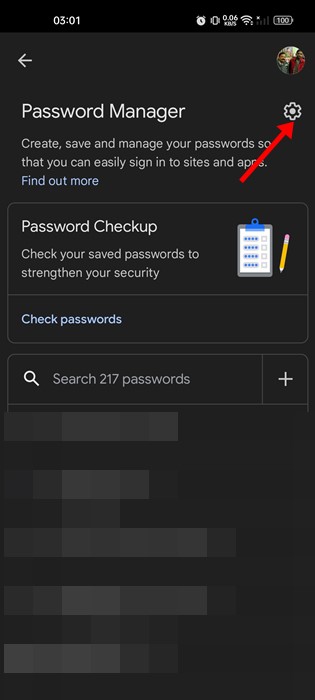
6. A Jelszókezelő beállításainál görgessen lefelé, és érintse meg a Parancsikon hozzáadása a kezdőképernyőhöz elemet.
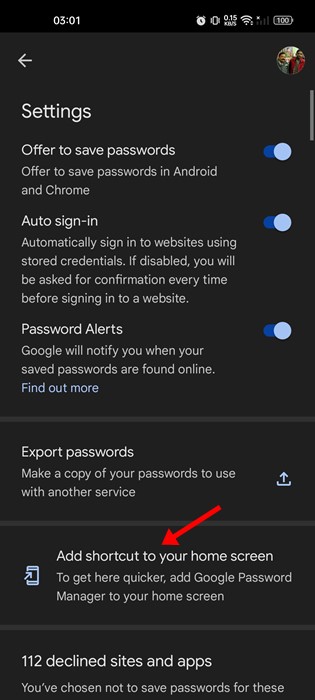
7. A Hozzáadás a kezdőképernyőhöz megerősítő ablakban érintse meg a Hozzáadás gombot.
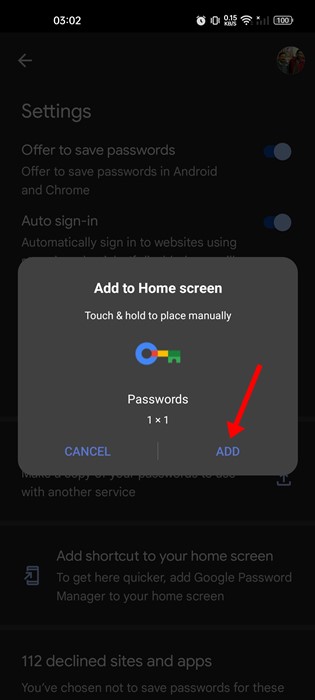
8. Most lépjen az Android kezdőképernyőjére. Megtalálja a Google Jelszókezelő parancsikont. Koppintson rá a jelszókezelő eléréséhez.
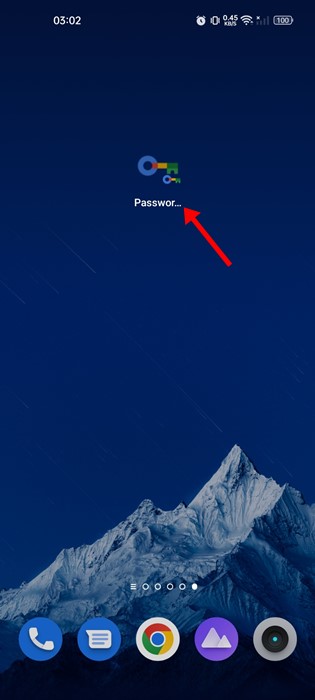
Ez az! Így adhatja hozzá a Google Jelszókezelő parancsikont az Android kezdőképernyőjéhez.
Tehát ez az útmutató arról szól, hogy hozzáadja a Google Jelszókezelő parancsikont az Android kezdőképernyőjéhez. A parancsikon közvetlen hozzáférést biztosít a Jelszókezelőhöz, ahol kezelheti az összes mentett jelszavát. Ha további segítségre van szüksége a Google Jelszókezelővel kapcsolatban, tudassa velünk az alábbi megjegyzésekben.





